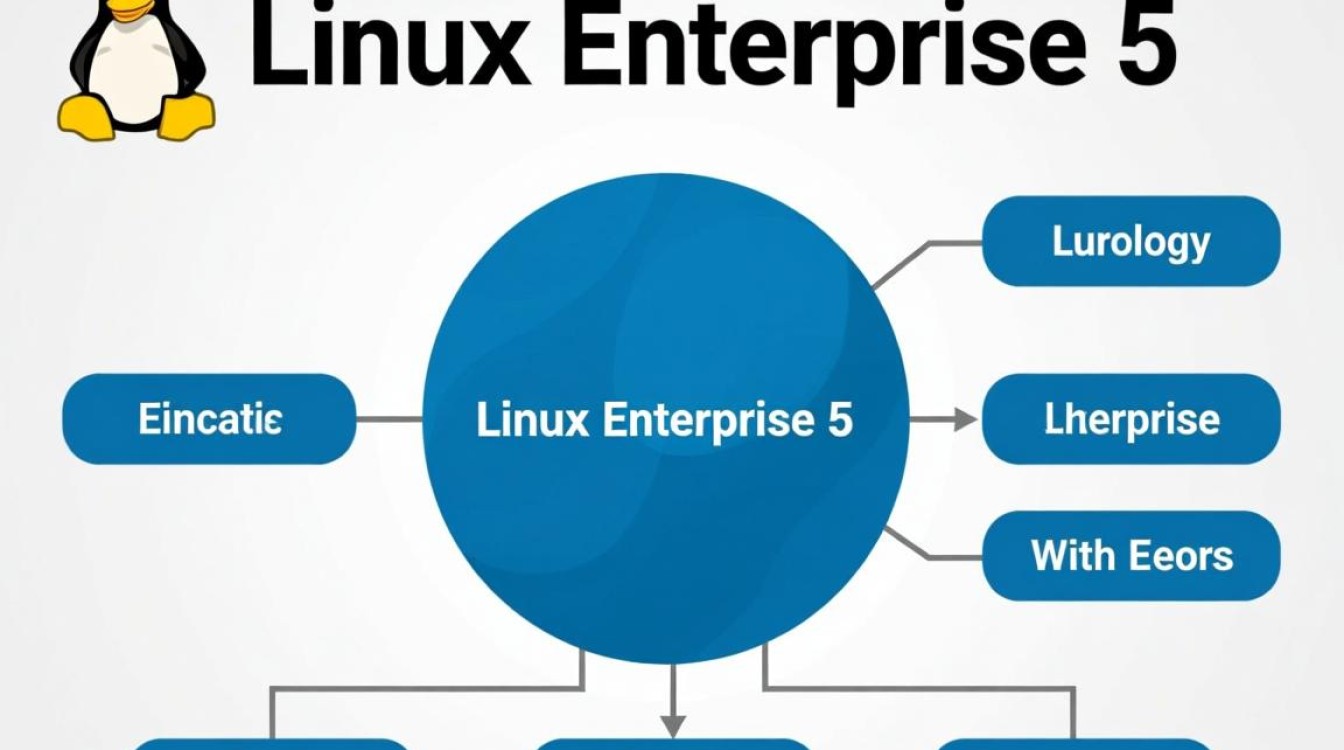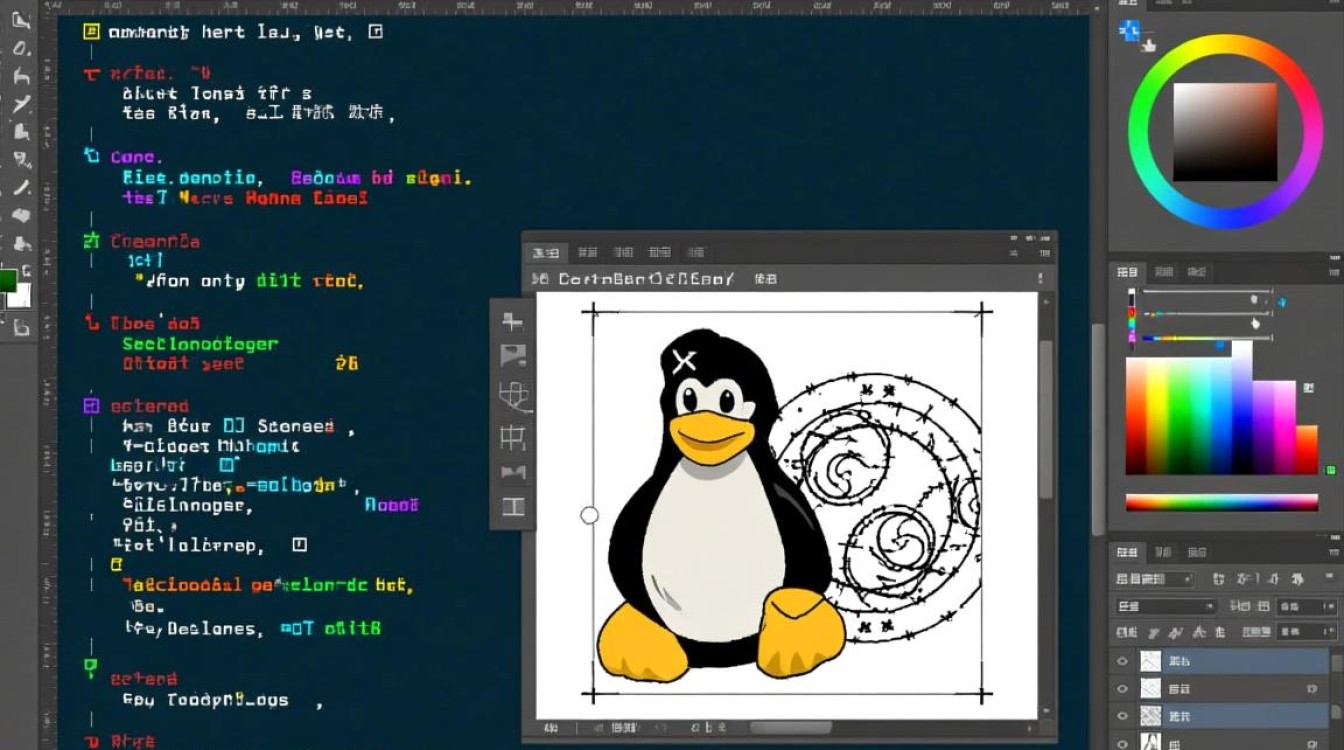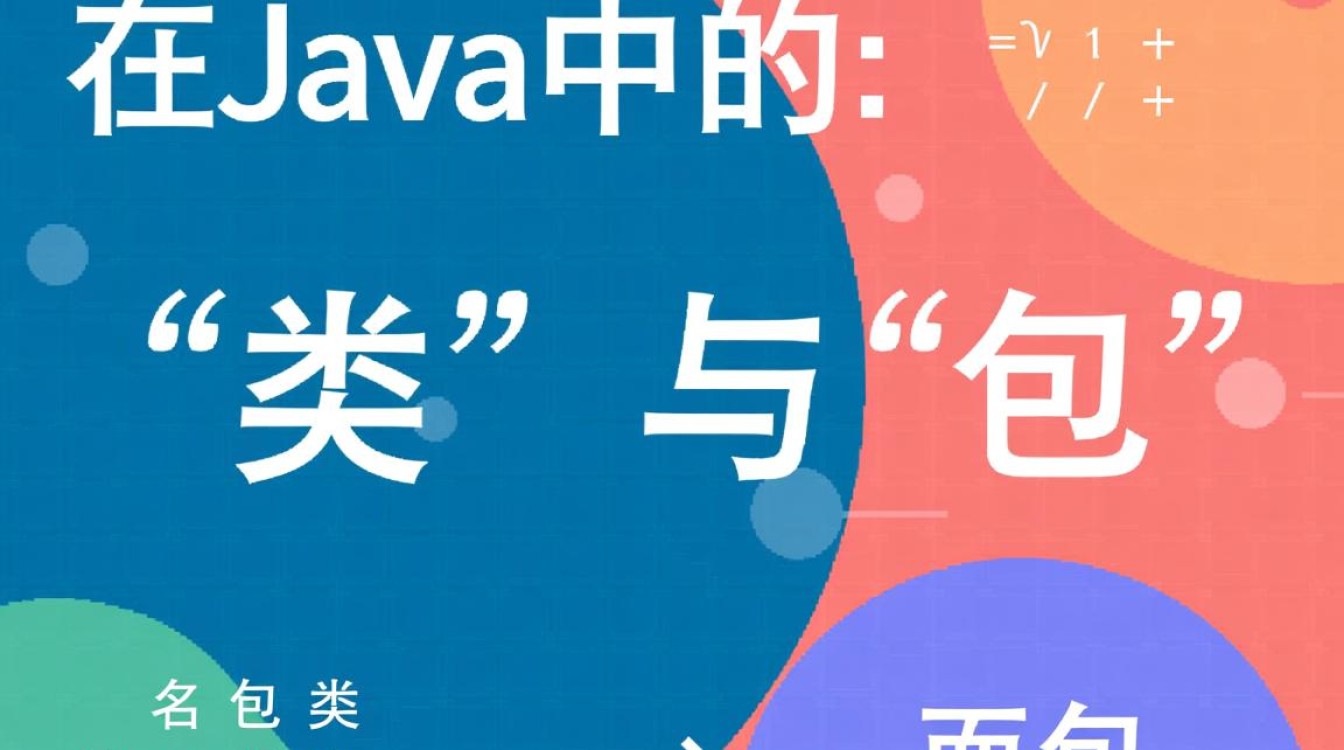在Linux系统中,管理文件和文件夹的权限是系统管理员和开发者的基本技能之一,修改文件夹的所属组(Group)是一项常见操作,它涉及到访问控制、资源共享以及系统安全等多个方面,本文将详细介绍在Linux中修改文件夹组的方法、相关命令的使用、注意事项以及实际应用场景,帮助读者全面掌握这一技能。

理解Linux中的组概念
在深入操作之前,首先需要明确Linux系统中“组”的含义,Linux是多用户操作系统,为了有效管理用户对资源的访问权限,系统引入了用户组的概念,每个用户可以属于一个或多个组,而每个文件或文件夹都有所有者(Owner)和所属组(Group),通过设置不同的组权限,可以实现资源的精细化管理,在一个团队项目中,可以让所有项目成员共享某个文件夹的访问权限,只需将他们加入同一组,并设置文件夹的组权限即可,而不需要为每个用户单独设置权限。
修改文件夹组的核心命令:chgrp
chgrp(change group)是Linux中用于修改文件或文件夹所属组的专用命令,其基本语法结构为:chgrp [选项] 组名 文件或文件夹路径。组名可以是系统中已存在的组名称或组ID(GID),文件或文件夹路径则是需要修改的目标对象。
基本用法
假设有一个名为project_docs的文件夹,我们希望将其所属组修改为developers,可以使用以下命令:
sudo chgrp developers project_docs
这里使用sudo是因为修改文件夹的所属组通常需要超级用户权限(所有者或root用户),执行后,可以通过ls -l命令查看文件夹的详细信息,确认组是否已修改成功,在ls -l的输出结果中,第三个字段即为文件的所属组。
递归修改子目录和文件
如果需要修改某个文件夹及其所有子目录和文件的所属组,可以使用-R(或--recursive)选项,将/var/www目录及其下所有内容的所属组修改为webadmin:
sudo chgrp -R webadmin /var/www
需要注意的是,递归修改可能会影响大量文件,因此在执行前应确认路径正确,避免误操作。
使用组ID代替组名
除了使用组名,chgrp也支持使用组的数字标识符(GID),如果developers组的GID为1002,则以下命令与上述示例效果相同:
sudo chgrp 1002 project_docs
使用GID在某些情况下(如组名包含特殊字符或组名较长)可能更方便,但需要确保GID的正确性。
高级选项与技巧
chgrp命令还提供了一些高级选项,以满足更复杂的需求。
仅当组不同时才修改
使用-c(或--changes)选项,只有在文件或文件夹的所属组与指定组不同时,才会执行修改并输出相关信息:
sudo chgrp -c developers project_docs
这对于批量检查和修改非常有用,可以避免不必要的操作。

避免符号链接跟随
默认情况下,chgrp会跟随符号链接修改目标文件或文件夹的所属组,如果希望仅修改符号链接本身的所属组(而非其指向的目标),可以使用-h(或--no-dereference)选项:
sudo chgrp -h developers symlink_to_docs
参考其他文件的组
使用--reference选项,可以将目标文件或文件夹的所属组设置为与参考文件相同,将new_folder的组设置为与existing_folder相同:
sudo chgrp --reference=existing_folder new_folder
这在需要统一多个文件或文件夹的所属组时非常高效。
与修改组相关的其他命令
虽然chgrp是修改文件夹组的核心命令,但在实际操作中,常常需要与其他命令配合使用。
chown命令
chown(change owner)用于修改文件或文件夹的所有者,同时也可以修改所属组,其语法为:chown [所有者][:][组名] 文件或文件夹路径,将project_docs的所有者修改为admin,所属组修改为developers:
sudo chown admin:developers project_docs
如果仅修改组而不改变所有者,可以省略所有者部分,保留冒号:
sudo chown :developers project_docs
chown同样支持-R选项进行递归修改。
groups命令
groups命令用于查看当前用户所属的组,输入groups会显示当前用户的所有组信息,如果要查看指定用户的组,可以使用:
groups username
groupadd和usermod命令
如果系统中不存在目标组,需要先使用groupadd命令创建组:
sudo groupadd developers
如果需要将用户添加到某个组,可以使用usermod命令的-aG选项(-a表示追加,-G表示附加组):
sudo usermod -aG developers username
注意事项与最佳实践
在使用chgrp和组管理相关命令时,需要注意以下几点:

权限问题
只有文件或文件夹的所有者、超级用户(root)以及拥有chgrp权限的用户才能修改其所属组,通常需要使用sudo执行命令。
递归修改的风险
递归修改(-R选项)会作用于指定目录下的所有文件和子目录,可能会覆盖子目录中原本不同的组设置,在执行前,建议先备份重要数据或在小范围内测试。
组的一致性
在团队协作中,确保所有相关用户都属于目标组,并且组的权限设置合理,避免因组权限不当导致的安全问题,如组权限过于开放可能导致未授权访问。
定期检查
定期使用find命令检查系统中重要文件和文件夹的所属组设置,确保符合安全策略,查找/etc目录下组不为root的文件:
sudo find /etc ! -group root -ls
实际应用场景
Web服务器目录共享
在Apache或Nginx服务器中,网站目录通常需要Web服务器用户(如www-data)具有读写权限,可以将网站目录的所属组设置为www-data,并设置适当的组权限(如g+w),允许团队成员通过组账户管理网站文件。
开发项目协作
在一个开发团队中,可以将项目代码目录的所属组设置为开发组(如dev-team),并将所有开发成员加入该组,这样,团队成员可以共同访问和修改代码,而无需为每个用户单独设置权限。
文件服务器共享
在文件服务器中,可以为不同部门创建不同的组(如sales、hr),并将对应部门的文件夹所属组设置为对应的部门组,通过设置组权限,实现部门间的文件隔离与共享。
修改文件夹所属组是Linux系统管理中的基础操作,通过chgrp命令可以灵活实现组权限的管理,在实际操作中,需要结合chown、groupadd等命令,并注意权限、递归修改风险等问题,合理设置文件夹所属组,不仅能够简化权限管理,还能提高团队协作效率,确保系统安全,掌握这些技能,对于Linux系统管理员和开发者来说至关重要,能够更好地应对日常工作中遇到的各种文件管理需求。